ይህ wikiHow በማያ ገጹ ላይ ዝርዝር ይዘትን የሚያነብ በ iPhone ላይ የተደራሽነት ባህሪ የሆነውን VoiceOver ን እንዴት እንደሚያጠፉ ያስተምራል። የ “ቤት” ቁልፍን ሶስት ጊዜ በመጫን ፣ የመሣሪያውን የቅንብሮች ምናሌ (“ቅንብሮች”) በመድረስ ፣ ወይም ሲሪን እንዲያጠፋ በማዘዝ ማጥፋት ይችላሉ።
ደረጃ
ዘዴ 1 ከ 3 - “ቤት” የሚለውን ቁልፍ አቋራጭ በመጠቀም
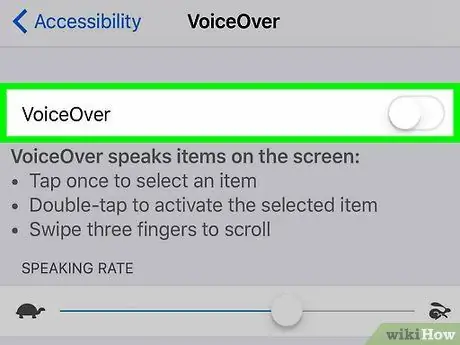
ደረጃ 1. በፍጥነት “ቤት” የሚለውን ቁልፍ ሶስት ጊዜ ይጫኑ።
የ “መነሻ” ቁልፍን እስከ ሶስት ጊዜ ጠቅ በማድረግ አቋራጩን እስካዘጋጁ ድረስ የ VoiceOver ባህሪው ይሰናከላል።
- ይህንን አሰራር በመቆለፊያ ገጽ ወይም በመቆለፊያ ማያ ገጽ በኩል ማከናወን ይችላሉ።
- «VoiceOver ጠፍቷል» የሚለውን መልዕክት ሲሰሙ የ VoiceOver ባህሪው አስቀድሞ ተሰናክሏል።
- የ VoiceOver ባህሪን እንደገና ለማንቃት ፣ “መነሻ” የሚለውን ቁልፍ እንደገና ሶስት ጊዜ ጠቅ ያድርጉ። ከዚያ በኋላ “VoiceOver በርቷል” የሚል መልእክት ይሰማሉ።
- በሶስት-ጠቅ አቋራጭ (ለምሳሌ ድምጽ በላይ ፣ አጋዥ ንክ ፣ ወዘተ) ላይ ብዙ አማራጮችን ካቀናበሩ ሊያጠ wantቸው የሚፈልጓቸውን ባህሪዎች መምረጥ ያስፈልግዎታል። የ “ቤት” ቁልፍን ሶስት ጊዜ ጠቅ ማድረግ የ VoiceOver ባህሪን በራስ-ሰር አያሰናክለውም።
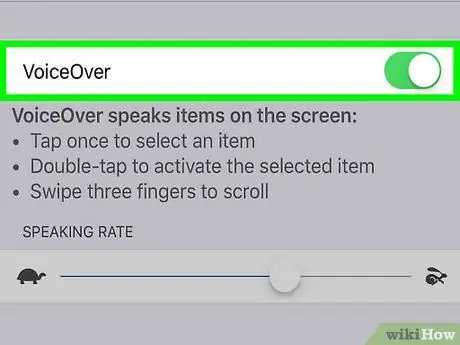
ደረጃ 2. ሌላ ዘዴ ይጠቀሙ።
በ ‹ቤት› ቁልፍ የተደራሽነት አቋራጭ ካልመደቡ ፣ የሶስት ጊዜ ጠቅ ማድረጊያ ዘዴ ምንም ዓይነት ተጽዕኖ አይኖረውም። ስለዚህ ፣ የተለየ ዘዴ መሞከር ያስፈልግዎታል።
ዘዴ 2 ከ 3 - በቅንብሮች ምናሌ (“ቅንብሮች”) በኩል
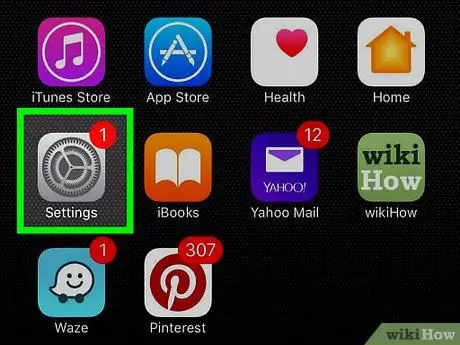
ደረጃ 1. አንድ አማራጭ ለመምረጥ የመሣሪያ ቅንብሮች ምናሌ አዶን (“ቅንብሮች”) ን አንዴ ይንኩ ፣ እና እሱን ለመክፈት እንደገና ሁለቴ መታ ያድርጉ።
የቅንብሮች ምናሌ ብዙውን ጊዜ በመሣሪያው መነሻ ማያ ገጽ ላይ በሚታየው ግራጫ የማርሽ አዶ ምልክት ተደርጎበታል።
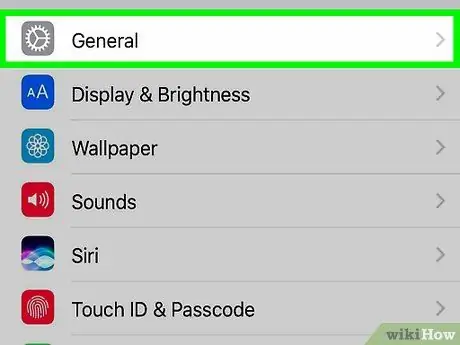
ደረጃ 2. እሱን ለመምረጥ አጠቃላይ አንድ ጊዜ ይንኩ ፣ እና አማራጮችን ለመክፈት ሁለት ጊዜ እንደገና ይንኩ።
በ “ቅንብሮች” ገጽ አናት ላይ ነው።
ባለ 4.7 ኢንች ማያ ገጽ ያለው iPhone እየተጠቀሙ ከሆነ ወደ “ሸብልል” ጄኔራል በመጀመሪያ ሶስት ጣቶችን በመጠቀም።
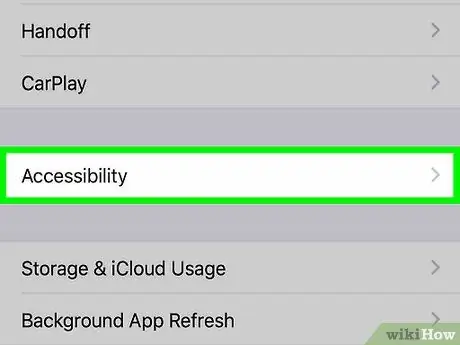
ደረጃ 3. እሱን ለመምረጥ አንድ ጊዜ ተደራሽነትን ይንኩ ፣ እና አማራጮችን ለመክፈት እንደገና ሁለት ጊዜ ይንኩ።
በማያ ገጹ ግርጌ ላይ ነው።
4.7 ኢንች ማያ ገጽ ያለው አይፎን የሚጠቀሙ ከሆነ ባህሪያቱን ለማየት በመጀመሪያ በሶስት ጣቶች ወደ ላይ ማንሸራተት ያስፈልግዎታል” ተደራሽነት ”.
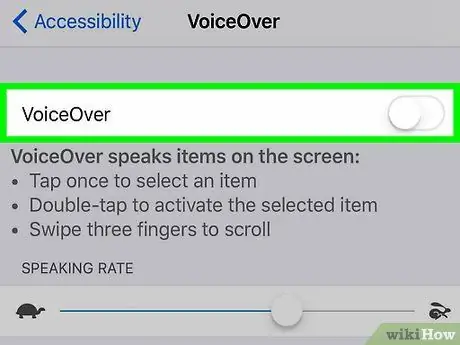
ደረጃ 4. እሱን ለመምረጥ VoiceOver ን አንዴ ይንኩ ፣ እና አማራጮቹን ለመክፈት እንደገና ሁለቴ መታ ያድርጉ።
በ “ተደራሽነት” ገጽ አናት ላይ ነው።

ደረጃ 5. እሱን ለመምረጥ “VoiceOver” መቀየሪያውን አንዴ ይንኩ ፣ እና ማብሪያውን ለማንሸራተት እንደገና ሁለቴ መታ ያድርጉ።
የ “VoiceOver ጠፍቷል” መልእክት ይሰማል እና መደበኛ/መደበኛ መቆጣጠሪያዎች በመሣሪያው ላይ እንደገና ይነቃሉ።
ዘዴ 3 ከ 3 - ሲሪን መጠቀም
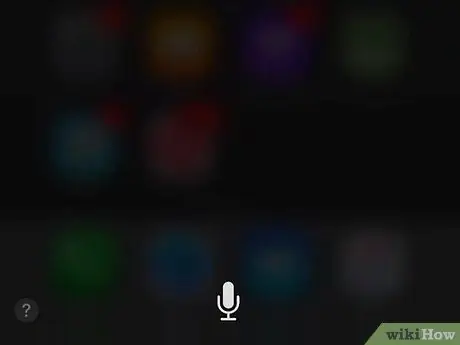
ደረጃ 1. ሲሪን ለማግበር “መነሻ” የሚለውን ቁልፍ ተጭነው ይያዙ።
በማያ ገጹ ታችኛው መሃል ላይ ትልቅ የክበብ አዝራር ነው።
IPhone 6s ወይም ከዚያ በኋላ የሚጠቀሙ ከሆነ የጆሮ ማዳመጫዎችን ወይም የብሉቱዝ መሣሪያን እስካልተጠቀሙ ድረስ ሲሪ ሲነቃ ጫጫታውን አይሰሙም።
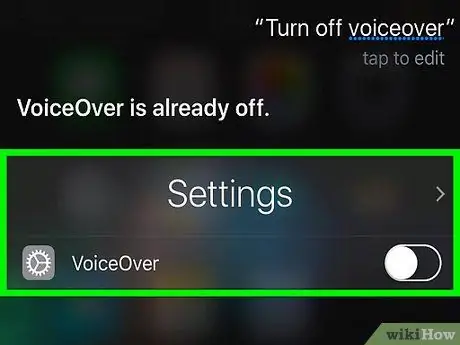
ደረጃ 2. “VoiceOver ን ያጥፉ” የሚለውን ትእዛዝ ይናገሩ።
ትዕዛዙን እስኪያከናውን ድረስ Siri ትንሽ መጠበቅ ሊያስፈልግዎት ይችላል። ሲሪ “እሺ ፣ VoiceOver ን አጥፍቻለሁ” ካለ በኋላ ባህሪው ቀድሞውኑ ተሰናክሏል።







